โฆษณา
Transferir arquivos entre Windows e iPhone sempre foi visto como algo complicado. Muitos já enfrentaram a frustração de depender de cabos, limitações de aplicativos ou nuvens lotadas. Felizmente, hoje existem alternativas gratuitas que tornam esse processo muito mais simples, rápido e seguro.
โฆษณา
Neste artigo, apresentamos duas excelentes opções gratuitas para enviar arquivos do Windows para o iPhone: LocalSend มันคือ Send Anywhere. Ambos os aplicativos estão disponíveis na Microsoft Store และใน แอพสโตร์, permitindo transferir fotos, vídeos, documentos e muito mais, sem perda de qualidade.
Se você busca soluções práticas para o seu dia a dia, continue a leitura e descubra como esses apps podem transformar a sua experiência.
โฆษณา
LocalSend: Transferência Local Sem Internet
โอ LocalSend é uma ferramenta de transferência de arquivos local, segura e totalmente gratuita. Seu principal diferencial é permitir o envio de arquivos diretamente entre dispositivos sem precisar de internet, desde que ambos estejam conectados à mesma rede Wi-Fi.
Como funciona?
O LocalSend cria uma conexão local segura entre o computador e o iPhone, utilizando criptografia ponta a ponta para proteger os dados. Como a transferência é feita diretamente, sem passar por servidores externos, a velocidade é alta e a privacidade é garantida.
Outro ponto positivo é que o aplicativo é extremamente leve, sem anúncios e sem limites artificiais de envio.
Principais recursos do LocalSend:
ดูด้วย:
- Transferência segura usando apenas a rede local;
- Compatível com fotos, vídeos, documentos, áudios e outros formatos;
- Conexão rápida e eficiente via Wi-Fi;
- Código aberto, sem propagandas;
- Disponível para Windows, iOS, Android, macOS e Linux;
- Interface minimalista, fácil de usar.
Como usar?
Basta baixar o LocalSend na Microsoft Store e na App Store, conectar ambos os dispositivos à mesma rede Wi-Fi, abrir o aplicativo em ambos, selecionar o iPhone como destino no computador e escolher os arquivos para envio. Em poucos segundos, a transferência acontece de forma segura e eficiente, sem a necessidade de cabos ou uploads demorados.
Por que escolher o LocalSend?
- É extremamente rápido e leve;
- Funciona sem internet ativa;
- Totalmente gratuito e sem anúncios;
- Ideal para quem preza pela privacidade e pela agilidade no dia a dia.
Se você quer uma solução direta e segura para transferências locais, o LocalSend é a escolha certa.
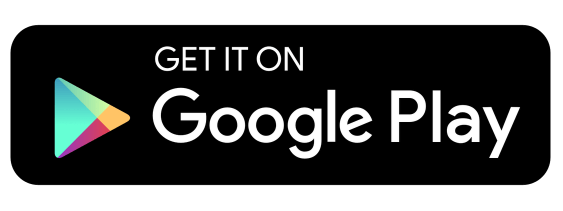
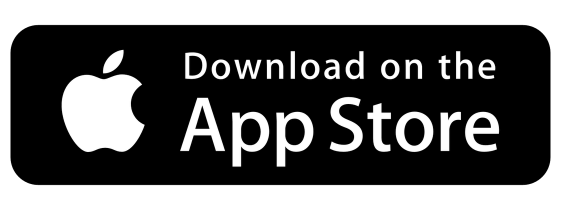
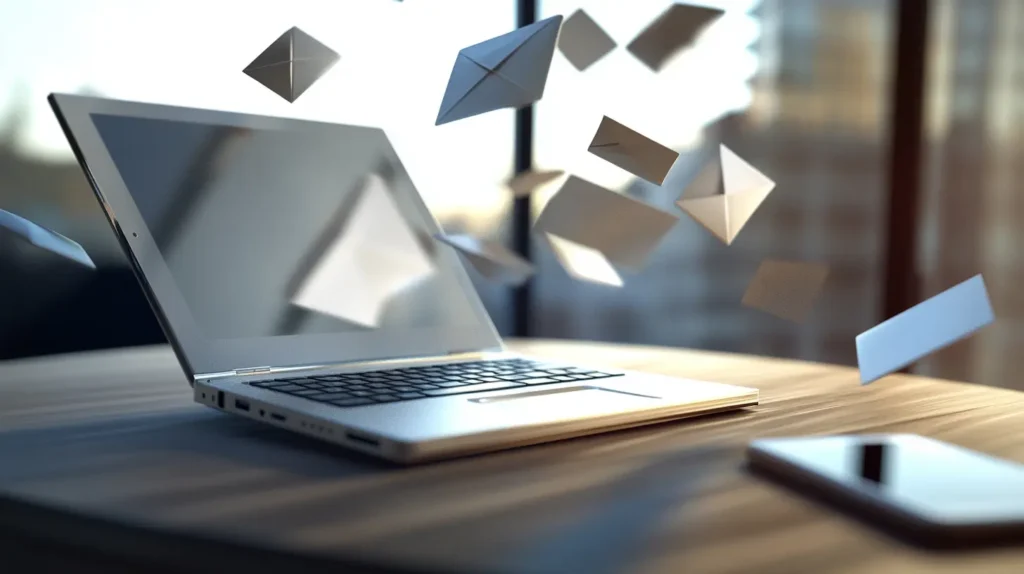
Send Anywhere: Envio Sem Limites e Sem Complicações
โอ Send Anywhere é outra excelente alternativa para quem precisa transferir arquivos do Windows para o iPhone. Diferente do LocalSend, ele funciona mesmo se os dispositivos estiverem em redes diferentes, utilizando a internet para facilitar o processo.
Como funciona?
O Send Anywhere gera um código de seis dígitos exclusivo para cada transferência. Você seleciona os arquivos no computador, gera o código e insere esse código no iPhone para receber os arquivos. Também é possível enviar arquivos por meio de QR Codes, links temporários ou compartilhamento por e-mail.
Durante todo o processo, a segurança é garantida através de criptografia.
Principais recursos do Send Anywhere:
- Transferência segura com criptografia ponta a ponta;
- Opções de envio por código numérico, QR Code ou link;
- Permite envio direto ou via nuvem, conforme a necessidade;
- Compatível com Windows, iOS, Android, macOS e navegadores;
- Interface moderna, fácil de usar e muito intuitiva.
Como usar?
Instale o Send Anywhere no seu computador (Microsoft Store) e no iPhone (App Store). No computador, abra o app, selecione os arquivos desejados e gere o código de seis dígitos ou QR Code. No iPhone, abra o app e insira o código ou escaneie o QR para receber os arquivos rapidamente.
Por que escolher o Send Anywhere?
- Funciona mesmo entre redes diferentes;
- Permite envio simultâneo para múltiplos dispositivos;
- Ideal para quem precisa de flexibilidade e praticidade;
- Gratuito, com recursos premium opcionais para quem desejar ainda mais funcionalidades.
Se você quer liberdade para enviar arquivos para qualquer lugar, o Send Anywhere é a escolha ideal.
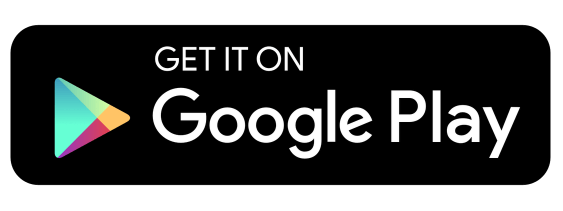
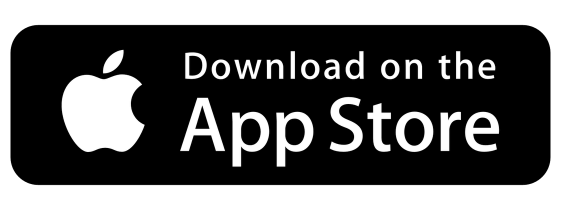
Qual Aplicativo Escolher?
A melhor escolha entre LocalSend มันคือ Send Anywhere depende das suas necessidades específicas.
- Se você vai transferir arquivos entre dispositivos que estão na mesma rede Wi-Fi e quer máxima velocidade e segurança local, o LocalSend é perfeito.
- Se você precisa de mais flexibilidade e quer enviar arquivos para diferentes redes ou locais distantes, o Send Anywhere é a melhor opção.
Ambos são confiáveis, gratuitos e prontos para facilitar a sua rotina digital.
บทสรุป
Transferir arquivos entre Windows e iPhone nunca foi tão prático como agora. Com o LocalSend e o Send Anywhere, você deixa para trás a complicação dos cabos, das nuvens lotadas e das limitações de sistema.
Seja enviando fotos, vídeos ou documentos, essas ferramentas oferecem rapidez, segurança e simplicidade. O LocalSend é ideal para conexões locais super rápidas e privadas, enquanto o Send Anywhere brilha na hora de conectar dispositivos mesmo a grandes distâncias.
Experimente hoje mesmo uma dessas soluções gratuitas e transforme a maneira como você compartilha arquivos entre seus dispositivos!



